win10远程连接切换用户需重复输入登录密码怎么办
win10远程连接切换用户需重复输入登录密码怎么办?一些用户反馈,使用win10系统过程中,远程连接切换用户每次都要输入登录密码的问题,其实遇到此问题很多用户会感觉很烦,但是不知道怎么设置解决,下面来一起看看详细的解决教程吧。 win10远程连接切换用户需重复输入登录密码怎么办 右键点击开始按钮>运行>输入gpedit.msc回车打开组策略编辑器 选择【计算机配置】->【管理模板】->【Windows组件】->【远程桌面服务】->【远程桌面会话主机】->【连接】 配置 【限制连接的数量】,允许的RD最大连接数 即为最大的连接数量 选择【计算机配置】->【管理模板】->【Windows组件】->【远程桌面服务】->【远程桌面会话主机】->【会话时间限制】 配置【设置活动但空闲的远程桌面服务会话的时间限制】,可以在设置时间后实现断开连接的用户自动注销 选择【计算机配置】->【管理模板】->【Windows组件】->【远程桌面服务】->【远程桌面会
win10远程连接切换用户需重复输入登录密码怎么办?一些用户反馈,使用win10系统过程中,远程连接切换用户每次都要输入登录密码的问题,其实遇到此问题很多用户会感觉很烦,但是不知道怎么设置解决,下面来一起看看详细的解决教程吧。
win10远程连接切换用户需重复输入登录密码怎么办

右键点击开始按钮>运行>输入gpedit.msc回车打开组策略编辑器
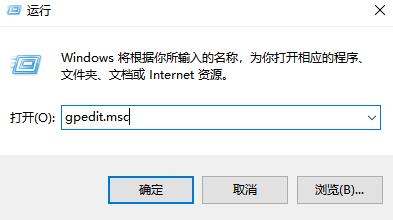
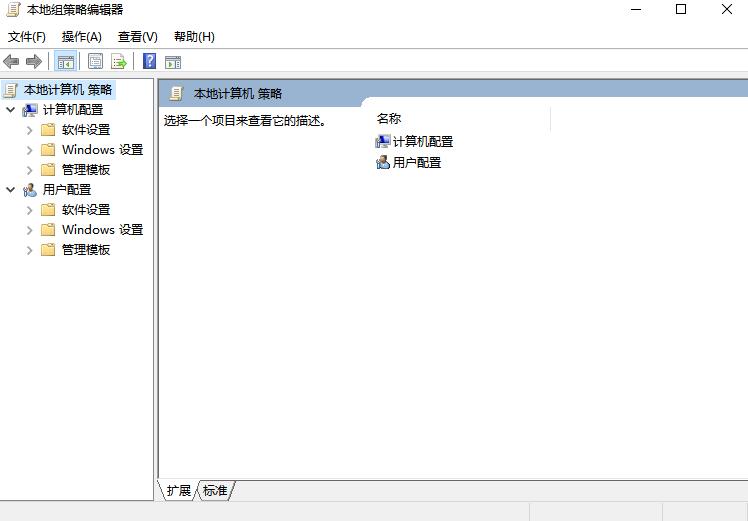
选择【计算机配置】->【管理模板】->【Windows组件】->【远程桌面服务】->【远程桌面会话主机】->【连接】
配置 【限制连接的数量】,允许的RD最大连接数 即为最大的连接数量
选择【计算机配置】->【管理模板】->【Windows组件】->【远程桌面服务】->【远程桌面会话主机】->【会话时间限制】
配置【设置活动但空闲的远程桌面服务会话的时间限制】,可以在设置时间后实现断开连接的用户自动注销
选择【计算机配置】->【管理模板】->【Windows组件】->【远程桌面服务】->【远程桌面会话主机】->【安全】
配置【始终在连接时提示输入密码】,设置为“已禁用”,可以在切换的时候不再提示输入密码
标签: win10 远程 连接 切换 用户 重复 输入 登录 密码
声明:本文内容来源自网络,文字、图片等素材版权属于原作者,平台转载素材出于传递更多信息,文章内容仅供参考与学习,切勿作为商业目的使用。如果侵害了您的合法权益,请您及时与我们联系,我们会在第一时间进行处理!我们尊重版权,也致力于保护版权,站搜网感谢您的分享!






